Myfactory Online-Hilfe
Mitarbeiter
Hier pflegen Sie die Daten Ihrer Mitarbeiter.
Register Adresse/ Name
Register Persönliche Angaben
Register Beschäftigung
Register Steuer
Register Krankenversicherung
Register Entlohnung
Register Kennzeichen
Register Lebenslauf
Register Qualifikationen
Register Foto
Register Dokumente
Register Urlaubsverwaltung
Register Kontakte
Register Historie
Register Adresse / Name
Für die Mitarbeiterstammdaten werden unter dem Register "Adresse" folgende Daten erfasst:
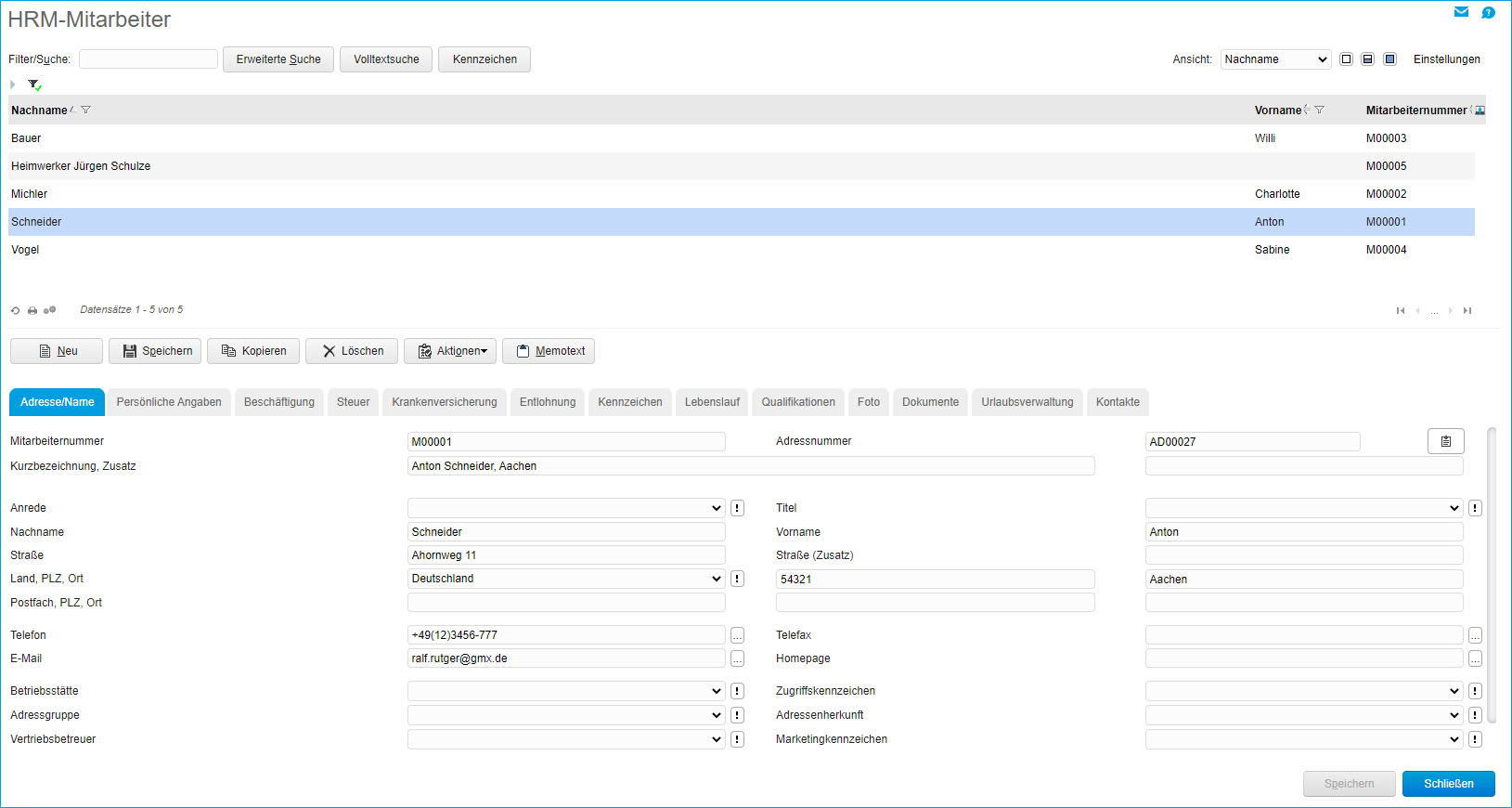
Mitarbeiternummer
Die Mitarbeiternummer definiert einen internen eindeutigen Schlüssel für die Dateneinheit seiner Stammdaten. Das Format der Mitarbeiternummer kann von Ihnen unter „Stammdaten / Grundlagen / Allgemein / Nummernformatierung“ festgelegt werden. Standardgemäß wird einer laufenden Nummer ein „M“ vorangestellt. Sie können die Mitarbeiternummern manuell oder automatisch vergeben. Durch die Eingabe von „M*“ in diesem Feld wird die nächste freie Mitarbeiternummer automatisch ermittelt.
Adressnummer
Es wird automatisch die nächste freie Nummer für die Adress-Stammdatendatei generiert. Die Adressdaten der Mitarbeiter werden separat als Adressstammdaten in den Stammdaten vorgehalten, hier aber erfasst.
Matchcode / Zusatzmatchcode (*Zusatzmatchcode nur bei lizenziertem CRM bzw. ERP)
Tragen Sie in diesem Feld bitte die Bezeichnung des Mitarbeiters ein, die Sie unternehmensintern verwenden. Dies kann beispielsweise eine Kombination aus Name und Ort sein. Die hier hinterlegte Bezeichnung erscheint auf Auswertungen und dient zur Schnellsuche. Bitte wählen Sie einen logischen und reproduzierbaren Bezeichner. Der Matchcode „blabla“ ist für „Werner Meyer“ ungeeignet, da niemand nach „blabla“ suchen würde. Er sollte intuitiv gewählt werden.
Vorname / Nachname
Es stehen Ihnen zwei Zeilen für die Eingabe des Namens zur Verfügung.
Straße / Straße2
Zum Eingeben der Straße stehen Ihnen zwei Zeilen zur Verfügung.
Land, PLZ, Ort
Für das Land steht Ihnen eine Auswahlliste aller unter „Stammdaten / Grundlagen / Stammdaten“ angelegten Länder zur Verfügung. Der Ort und die dazugehörende PLZ müssen manuell eingetragen werden.
Postfach, Postfach PLZ
Verfügt der Mitarbeiter über ein Postfach, so haben Sie hier die Möglichkeit, das Postfach sowie die dazugehörende Postleitzahl zu hinterlegen.
Telefon / Telefax
Bitte geben Sie die Telefonnummer an, unter der Sie Ihren Vertreter während der normalen Geschäftszeiten erreichen. Weitere Telefonnummern können Sie unter dem Register Kommunikation hinterlegen.
Funktion Email
Sie haben die Möglichkeit direkt zu der hinterlegten E-Mailadresse ein Email zuschreiben. Die Emailadresse wird automatisch als Empfänger im Emaileditor übernommen.
Funktion Zwischenablage
Mit der Funktion Zwischenablage wird der Adressinhalt mit folgenden Feldern in der Zwischenablage übernommen: Name1, Strasse, PLZ, Ort, Telefonnummer.
Betriebsstätte
Sie können dem Mitarbeiter eine Betriebsstätte zuweisen. Hier stehen Ihnen diese Betriebsstätten zur Verbindung des Mitarbeiters zu einer solchen Betriebsstätte zur Auswahl.
Adressgruppe (*nur bei lizenziertem CRM)
Um den Mitarbeiter eine Adressgruppe zuzuweisen, können Sie hier eine dieser Adressgruppen auswählen und den Mitarbeiter dieser so zuordnen.
Marketingkennzeichen (*nur bei lizenziertem CRM)
Ist das CRM lizenziert, kann hier ein angelegtes Marketingkennzeichen zugewiesen werden. Nähere Informationen entnehmen Sie bitte dem Marketing Handbuch.
Zum Anfang
Register Persönliche Angaben
Hier werden die persönlichen Angaben des Mitarbeiters erfasst.
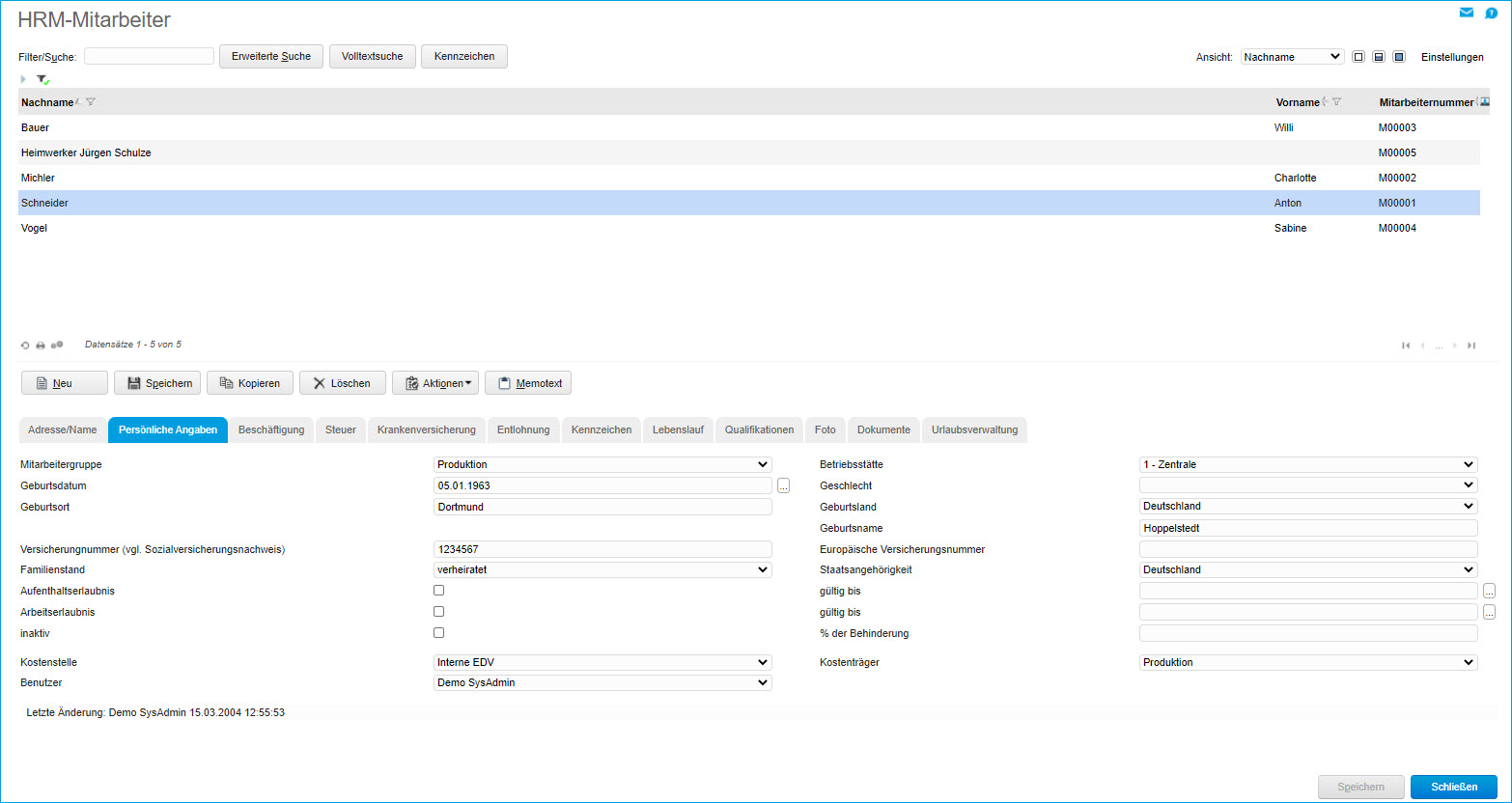
Versicherungsnummern
Tragen Sie hier die Versicherungsnummer aus dem Sozialversicherungsnachweis ein.
Staatsbürgerschaft
Die Staatsbürgerschaft eines Mitarbeiters kann von seinem Geburtsland abweichen. Bitte tragen Sie hier die augenblicklich geltende Staatsbürgerschaft an.
Arbeits- und Aufenthaltserlaubnis
Ist der Mitarbeiter in Besitz einer Aufenthalts- und/oder einer Arbeitserlaubnis, können Sie diese hier einschließlich ihres Ablaufdatums erfassen.
Schwer behindert
Falls es sich um eine schwer behinderte Person handelt, kann hier diese Eigenschaft aktiviert, sowie der Grad der Behinderung hinterlegt werden.
Zum Anfang
Register Beschäftigung
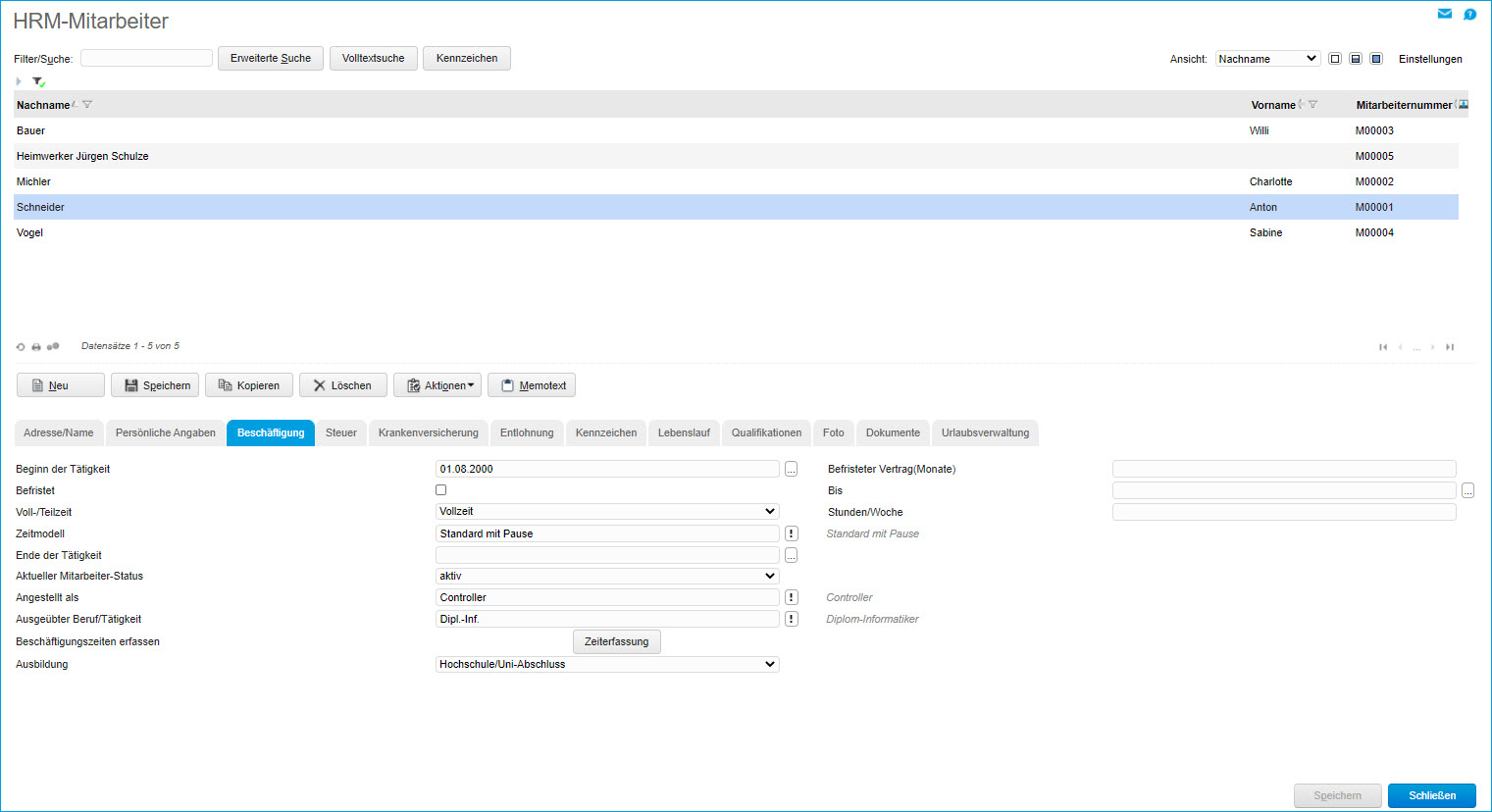
Beginn der Tätigkeit
Tragen Sie bitte das entsprechende Datum im in Ihrem Gebiet üblichen Format ein. Es repräsentiert das Eintrittsdatum des Mitarbeiters.
Befristeter Vertrag
Besteht zwischen Ihnen und dem Arbeitnehmer ein zeitlich befristeter Vertrag, kann an dieser Stelle die Anzahl der Monate angegeben werden.
Befristet
Diese Option kennzeichnet die Beschäftigung als eine befristete.
Bis
Liegt ein Enddatum des Arbeitsvertrages vor, kann dieses Datum hier erfasst werden.
Voll-/Teilzeit
Hier wird angegeben, ob die Ressource als Vollzeit- oder als Teilzeitarbeitskraft eingestellt ist/werden kann.
Stunden/Woche
Dieses Feld repräsentiert die Anzahl der Arbeitsstunden pro Woche
Standardzeitmodell
In den Stammdaten können Zeitmodelle zur Erfassung der regelmäßigen und vereinbarten Uhrzeiten der Ressourcen administriert werden, zu denen diese mit ihrer Arbeitskraft zur Verfügung stellen sollen. An dieser Stelle kann einem Mitarbeiter ein angelegtes Zeitmodell zugewiesen, oder ein neues Zeitmodell erfasst werden.
Ende der Tätigkeit
Das hier angegebene Datum zeigt das Austrittsdatum des Mitarbeiters an.
Aktueller Mitarbeiterstatus
Der hier eingestellte Status beschreibt den datenmodelltechnischen Zustand des Mitarbeiters. Sie können hier beispielsweise hinterlegen, ob es sich um einen Bewerber handelt, einen regulären Mitarbeiter, oder aber die Ressource gekündigt wurde.
Angestellt als
Bezeichnung des Berufsfeldes, unter dem der Mitarbeiter eingestellt wurde.
Ausgeübter Beruf / Tätigkeit
Bitte tragen Sie hier die tatsächliche Tätigkeit des Arbeitsnehmers ein, der er tatsächlich zum gegenwärtigen Zeitpunkt nachgeht.
Beschäftigungszeiten erfassen
Dieser Button ruft das Zeiterfassungsfenster auf.
Ausbildung
Hier können Sie die Ausbildungseigenschaften der Ressource einstellen.
In diesem Register kann eine Anrede / Briefanrede / zu Händen Text, ein Sprachkennzeichen, weitere Telefonnummern, eine Homepageadresse und weitere vier Kommunikationstexte hinterlegt werden. Darüber hinaus kann die Adresse einer Betriebsstätte zugeordnet werden.
Über das Sprachkennzeichen werden Textbausteine für Kopf- und Fußtext sowie fremdsprachige Artikelbezeichnung bei der Belegerfassung ermittelt.
Zum Anfang
Register Steuer
Alle hier aufgeführten Felder finden Sie normalerweise auf der Lohnsteuerkarte des Arbeitnehmers. Übernehmen Sie Daten bitte von diesem amtlichen Dokument.
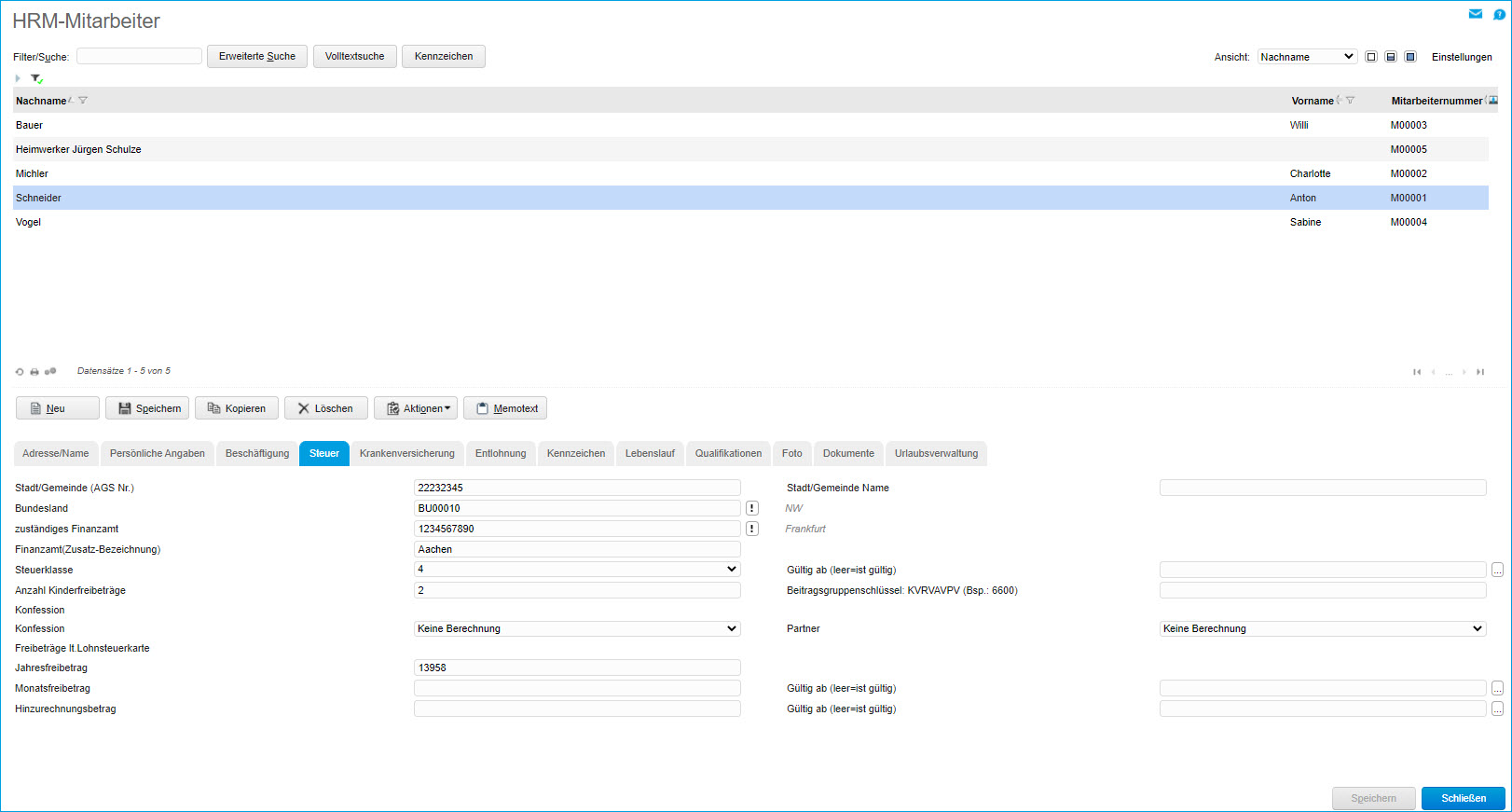
Zum Anfang
Register Krankenversicherung
Die Krankenversicherungsdaten des Arbeitnehmers werden auf diesem Reiter erfasst.
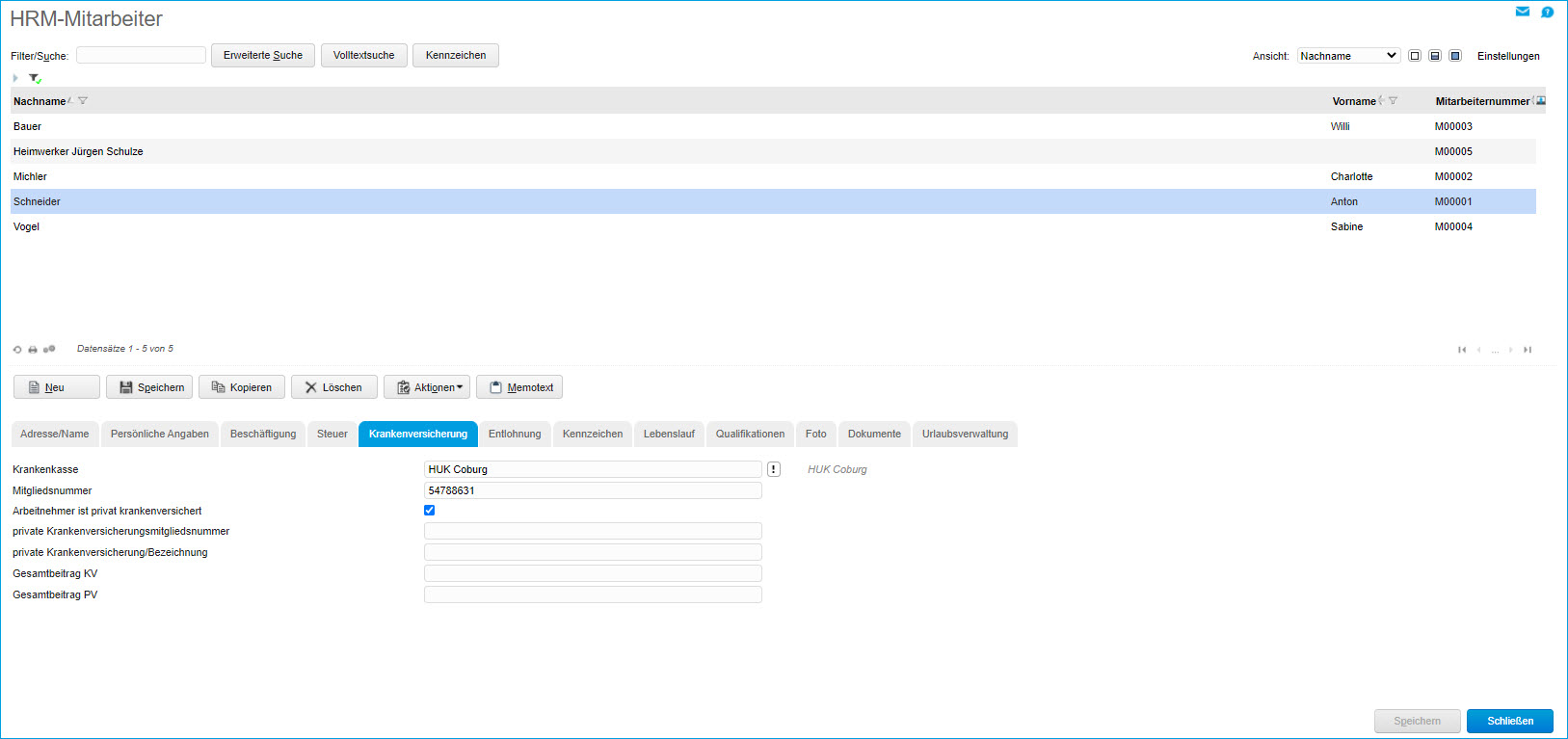
Krankenkasse
Wählen Sie hier eine der in den Stammdatengrundlagen festgelegten Krankenkassen aus.
Mitgliedsnummer
Hier wird die Mitgliedsnummer des Mitarbeiters bei der soeben ausgewählten Krankenkasse hinterlegt.
Arbeitnehmer ist privat versichert
Hat der Arbeitnehmer die Option genutzt, sich bei einer privaten statt gesetzlichen Krankenversicherung zu versichern, muss diese Option aktiviert werden.
Private Krankenversicherungsnummer
Hier wird die Mitgliedsnummer des Mitarbeiters bei der privaten Krankenkasse hinterlegt.
Private Krankenversicherungsbezeichnung
Die Bezeichnung der privaten Krankenversicherung
Gesamtbetrag KV
An dieser Stelle wird der Betrag der gesetzlichen Krankenversicherungsbeiträge gespeichert.
Gesamtbetrag PV
An dieser Stelle wird der Betrag der privaten Krankenversicherungsbeiträge gespeichert.
Zum Anfang
Register Entlohnung
Auf dem Reiter "Entlohnung" werden alle für die Lohnbuchhaltung benötigten Basisdaten vervollständigt.
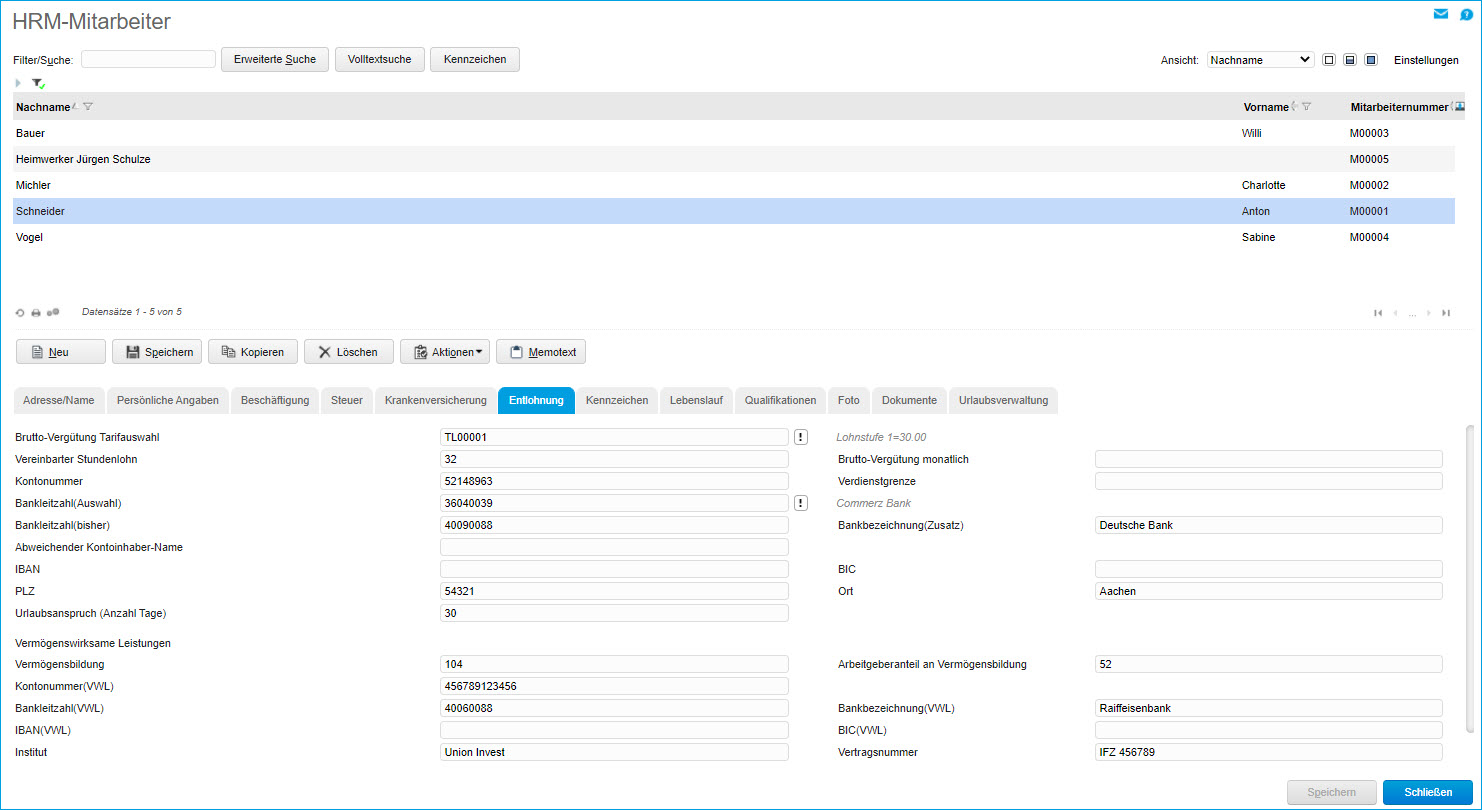
Brutto-Vergütung Tarifauswahl
Wurden in den Grundlagen Tarife bzw. Standard Lohnstufen hinterlegt, so kann hier ein hinterlegtes Vergütungsmodell ausgewählt werden.
Vereinbarter Stundenlohn
Der in der konfigurierten Währung zu hinterlegende Bruttolohn je Stunde, falls der Mitarbeiter stundenweise abgerechnet werden soll.
Brutto-Vergütung monatlich
Handelt es sich um einen Gehaltsempfänger mit einem festen Monatsgehalt, so ist dieses hier zu hinterlegen.
Kontonummer
Die Kontonummer, an welche das Gehalt bzw. der Lohn überwiesen werden soll.
Bankleitzahl
Die für die Überweisung zu verwendende Bankleitzahl. Wurde in den Grundlagen die Bank mit ihrer Bankleitzahl hinterlegt, kann hier auf einfache Weise die korrelierende Bank zur Anzeige und Verwendung herangezogen werden. Ist die Bank noch nicht hinterlegt worden, verwenden Sie bitte das Feld „Bankleitzahl (bisher)“.
Bankleitzahl (bisher) / Bankbezeichnung (Zusatz)
Wurde in den Grundlagen keine Bank hinterlegt, können Sie hier die Daten manuell eintragen. Im Fall hinterlegter Bankdaten dient die Bankbezeichnung als zusätzliches Informationsfeld.
Abweichender Kontoinhaber-Name / PLZ / Ort
Weicht der Mitarbeiter vom Inhaber des Empfängerkontos ab, so muss dies an dieser Stelle hinterlegt werden, um spätere Probleme bei der Überweisung verhindern zu können.
Urlaubsanspruch (Tage)
Geben Sie hier die Anzahl der der Ressource zur Verfügung stehenden Urlaubstage pro Jahr ein.
Vermögensbildung
Besitzt der Mitarbeiter einen Vertrag zu vermögenswirksamen Leistungen, muss in dieses Feld der monatliche Betrag der VWL hinterlegt werden.
Arbeitgeberanteil (Vermögenswirksame Leistungen)
Hier wird der entsprechende Arbeitgeber-Anteil zu vermögenswirksamen Leistung gespeichert.
Kontonummer (Vermögenswirksame Leistungen) / Institut
Die monatlichen Beträge der VWL müssen regelmäßig auf ein Konto überwiesen werden. Diese Felder nehmen hierzu die benötigten Informationen auf.
Vertragsnummer / Vertragsdauer von / bis
Die Vertragsnummer, sowie die erforderlichen Start- und Endtermine
Zum Anfang
Register Kennzeichen
Unter [Kennzeichen] haben Sie die Möglichkeit, alle von Ihnen gewünschten zusätzlichen Kennzeichen anzulegen. Um einen Wert zu hinterlegen, klicken Sie bitte auf die Schaltfläche in der Spalte „Det.“. Sie erhalten dann mit Hilfe eines Dialoges die Möglichkeit, einen Wert für dieses Kennzeichen zu hinterlegen. Wollen Sie alle Kennzeichen gleichzeitig bearbeiten, so klicken Sie auf die Schaltfläche „Kennzeichen bearbeiten“.
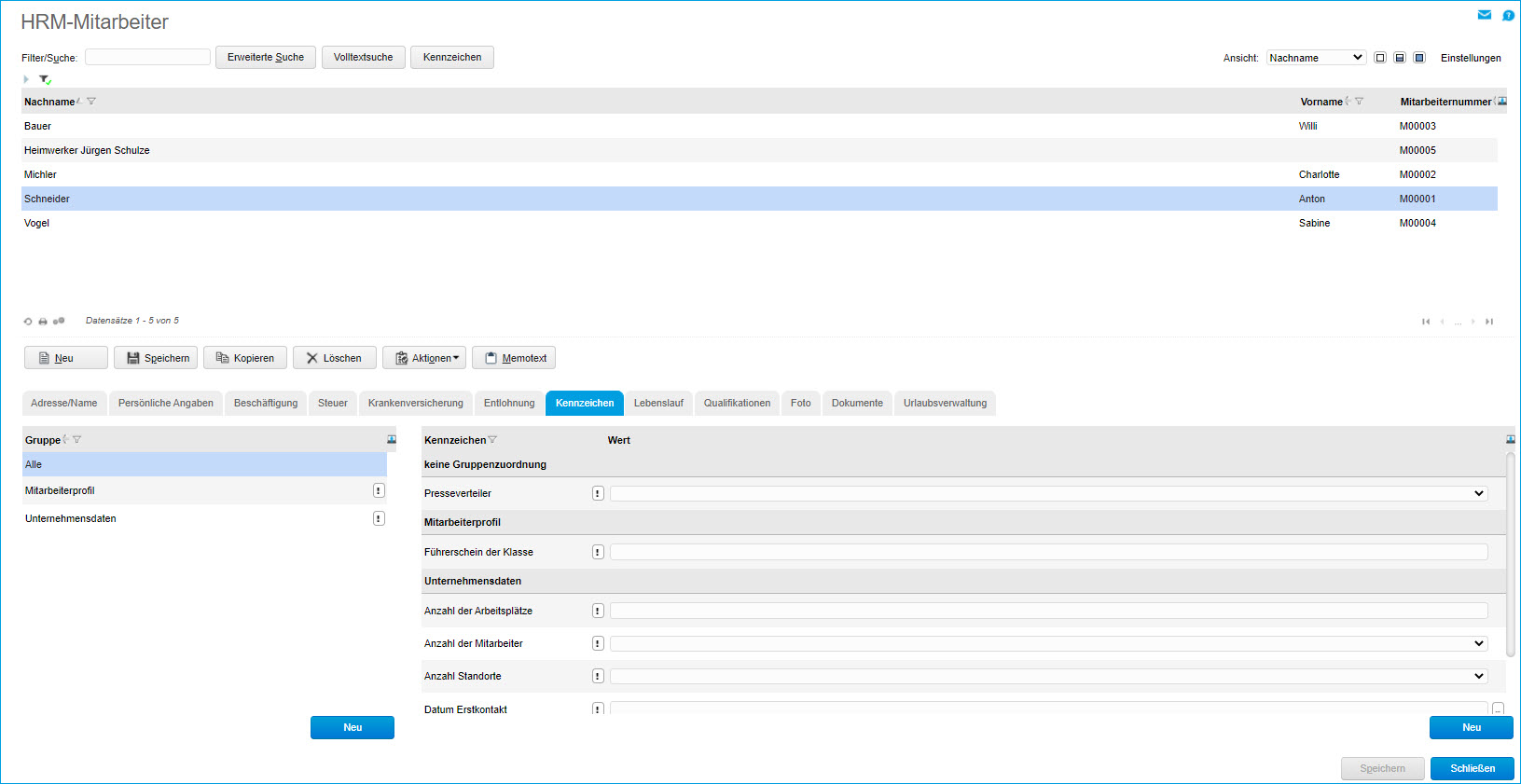
Zum Anfang
Register Lebenslauf
Pflegen Sie hier den Lebenslauf des Mitarbeiters.
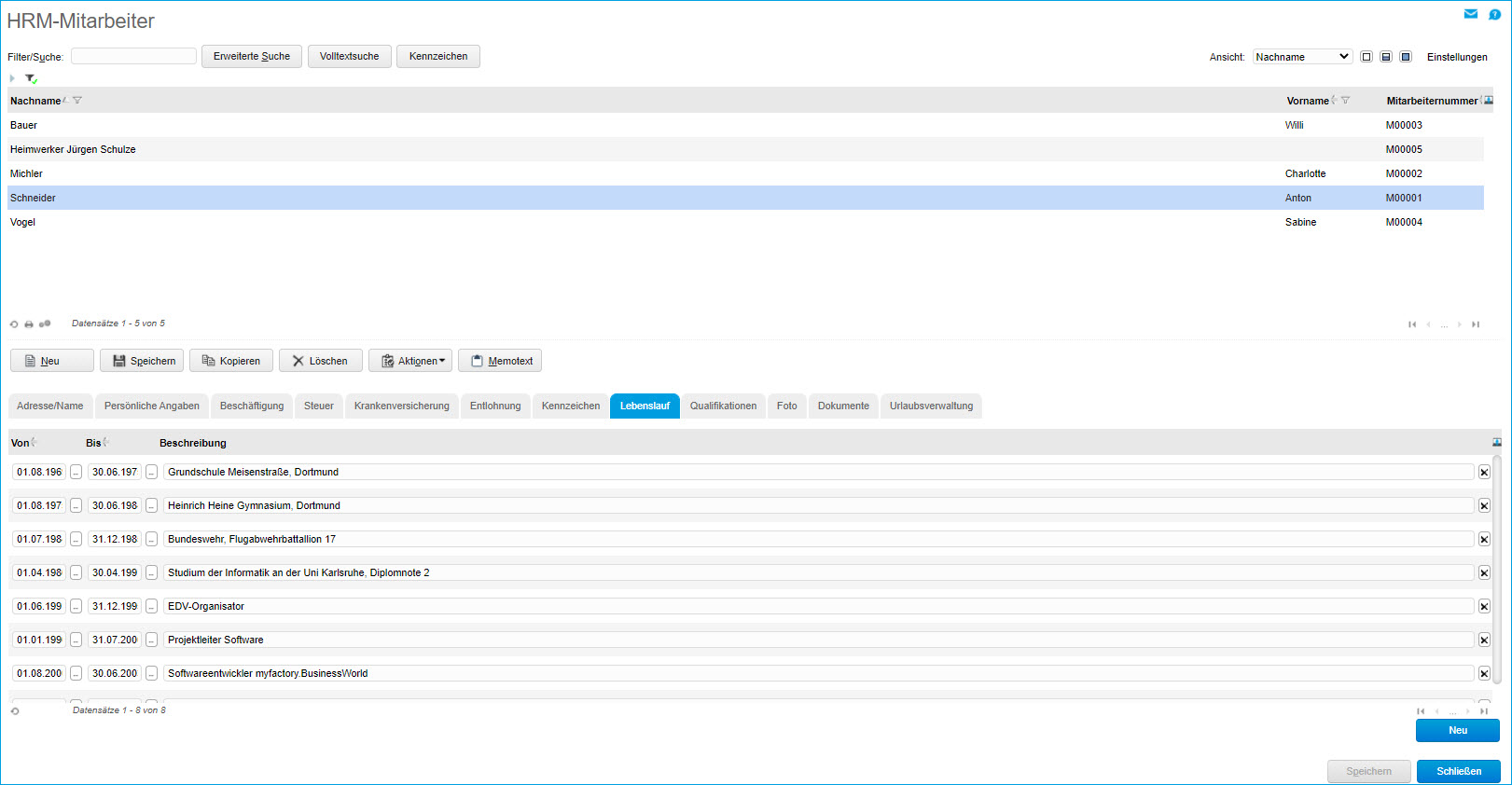
Über die Schaltfläche [ Neu ] wird eine weitere Zeile zum Lebenslauf hinzugefügt.
Zum Anfang
Register Qualifikationen
Der Reiter der Qualifikationen enthält als Felder eine selektierte Untermenge der in den Grundlagen hinterlegten Qualifikationsmerkmale. Ein Klick auf [Hinzufügen] fügt ein weiteres Qualifikationsmerkmal hinzu. Ein Klick auf den Entfernen Button [x] löscht ein Qualifikationsmerkmal.
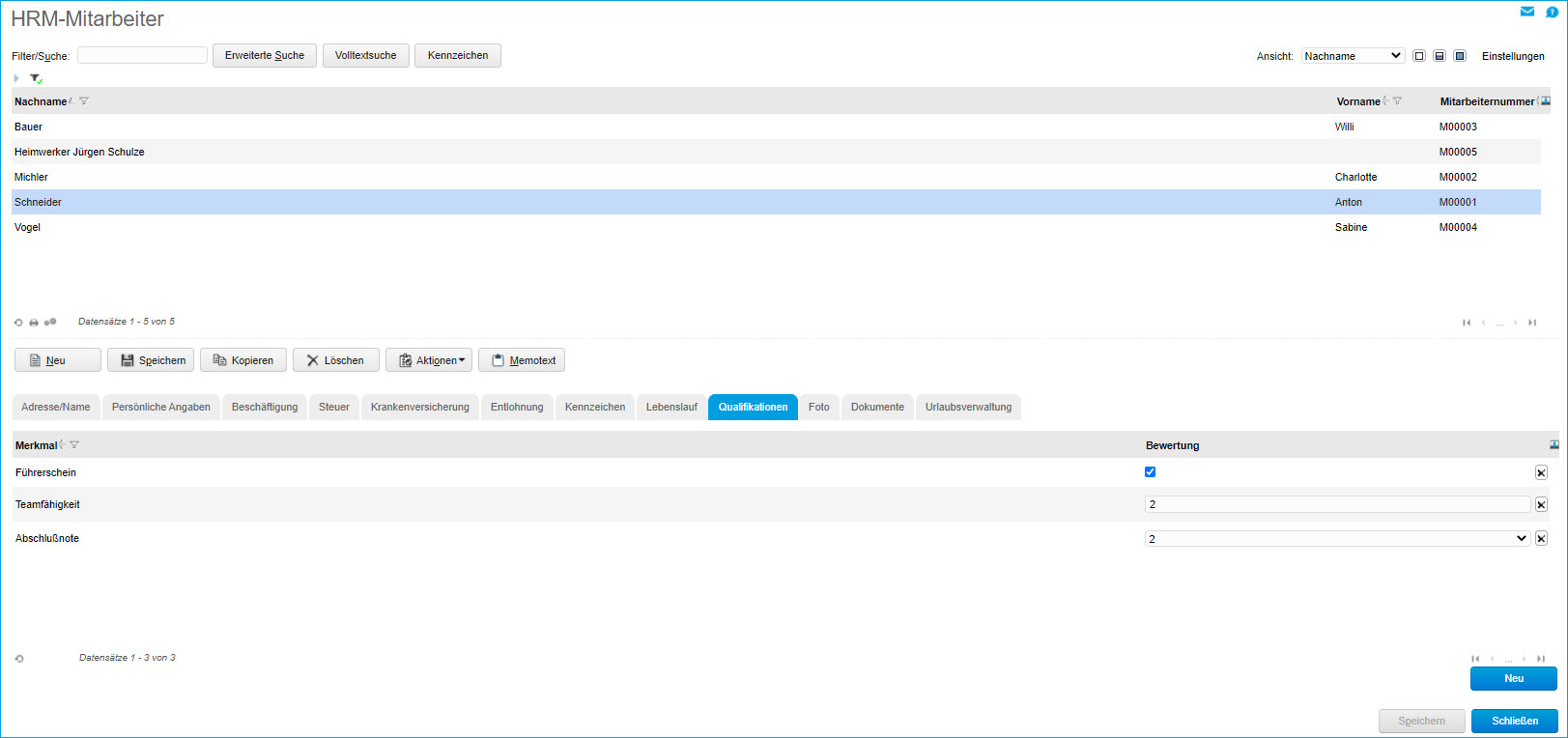
Zum Anfang
Register Foto
Auf dem Foto-Reiter werden die wichtigsten Daten konsolidiert visualisiert, sowie die Möglichkeit eines ressourcenspezifischen Bilddokuments angeboten.
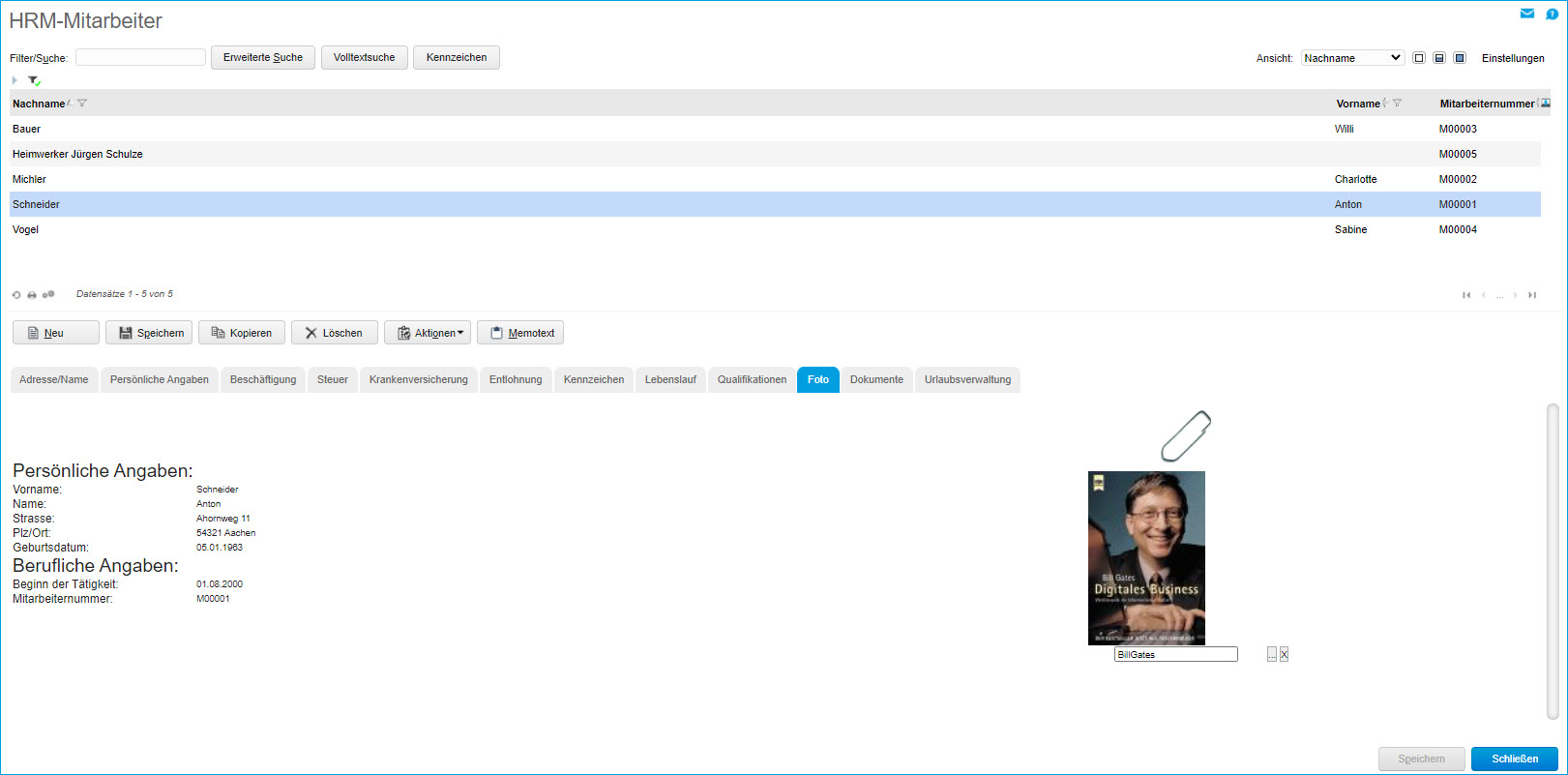
Per Klick auf den Drei-Punkte-Button […] gelangen Sie in das Datei-Auswahlmenü, in welchem Sie eine bestehende Datei mit der Ressource verbinden oder eine neue Datei als Bild hinterlegen können. Mithilfe des Entfernen Buttons [x] kann die Verknüpfung zu einem Dokument wieder gelöst werden.
Zum Anfang
Register Dokumente
Ordnen Sie hier dem Mitarbeiter weitere Dokumente zu.
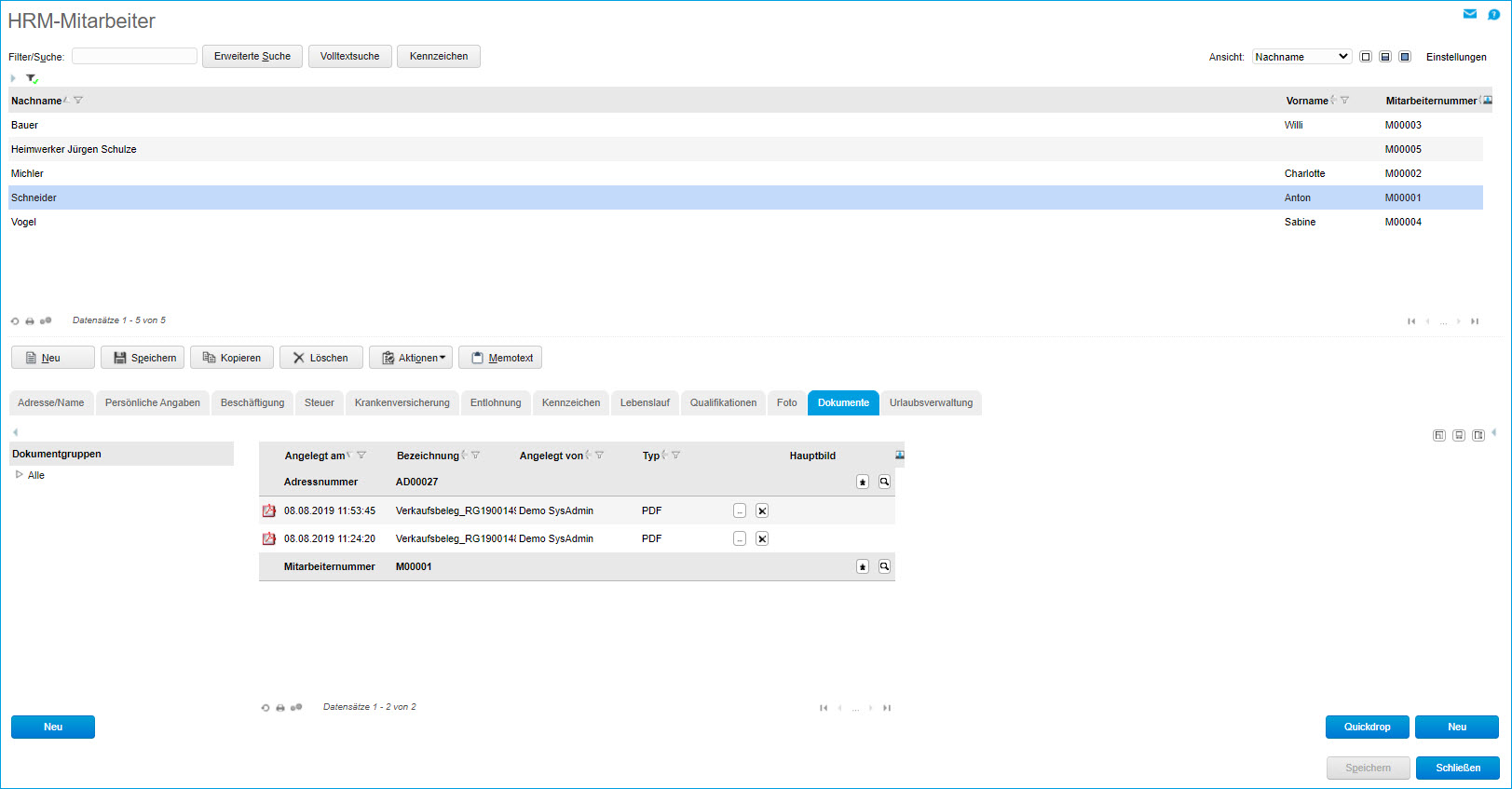
Zum Anfang
Register Urlaubsverwaltung
Damit ein Mitarbeiter über myfactory Urlaubsanträge einreichen kann, muss ein mit ihm verknüpfter Datensatz im System hinterlegt sein, der seinen Urlaubsanspruch ausweist bzw. regelt.
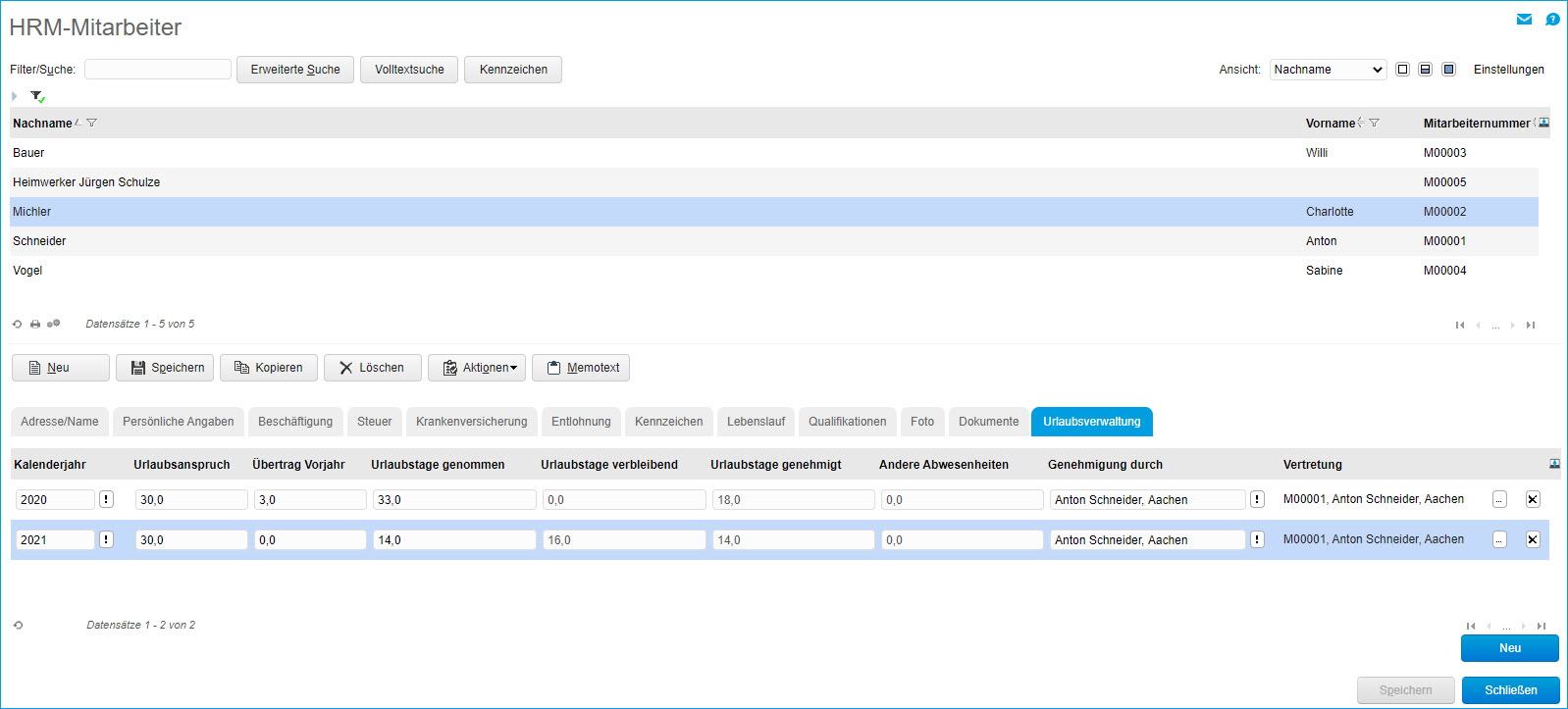
Dazu lässt sich – falls noch nicht geschehen – eine Urlaubsverwaltung zu den Stammdaten des betreffenden Mitarbeiters hinzufügen. Wird nach Aufruf des Registers keine Dialogzeile mit Eingabemasken angezeigt, lässt sich diese über die Schaltfläche „Neu“ in der rechten unteren Ecke des Dialogs hinzufügen. Danach können Sie Werte zu den jeweils dargestellten Variablen eingeben. Unter anderem ist es dann möglich, den Gesamturlaubsanspruch (z.B. 30 Tage) sowie die genommenen, verbleibenden und bereits genehmigten Urlaubstage für den zugehörigen Mitarbeiter einzutragen. Ebenso können Sie eine Vertretung sowie eine genehmigungsberechtigte Person bestimmen, die letztlich den Urlaubsantrag absegnet.
Spalte "Andere Abwesenheiten"
In den Feldern dieser Spalte werden all jene Abwesenheitstage erfasst und summiert dargestellt, die nicht urlaubsbezogen sind und somit keinen Einfluss auf den Urlaub haben. Dazu zählen beispielsweise Krankheitstage.
Die Werte in dieser Spalte werden vom System automatisch gepflegt, was sich wiederum über die Fehlzeitentypen steuern lässt. Werden in der myfactory Abwesenheiten erfasst, welche bei den Fehlzeitentypen einen Leereintrag aufweisen und somit nicht auf den Gesamturlaub aufgeschlagen oder von diesem abgezogen werden (konfigurierbar unter "Personal / Grundlagen / Abwesenheitsplanung / Fehlzeitentypen"), dann sortiert die myfactory solche Abwesenheiten automatisch als "Andere Abwesenheiten" ein. Die tatsächlichen Urlaubstage werden hingegen in dem Feld "Urlaubstage genehmigt" eingetragen.
Die Werte in dieser Spalte werden vom System automatisch gepflegt, was sich wiederum über die Fehlzeitentypen steuern lässt. Werden in der myfactory Abwesenheiten erfasst, welche bei den Fehlzeitentypen einen Leereintrag aufweisen und somit nicht auf den Gesamturlaub aufgeschlagen oder von diesem abgezogen werden (konfigurierbar unter "Personal / Grundlagen / Abwesenheitsplanung / Fehlzeitentypen"), dann sortiert die myfactory solche Abwesenheiten automatisch als "Andere Abwesenheiten" ein. Die tatsächlichen Urlaubstage werden hingegen in dem Feld "Urlaubstage genehmigt" eingetragen.
Wie sich im Allgemeinen Abwesenheitsanträge erstellen lassen, wird unter dem Punkt Abwesenheit beantragen erläutert.
Zum Anfang
Register Kontakte
Dies ist das aus dem CRM-Modul und dem Mitarbeiterstamm bekannte "Kontakte"-Register, mit dem alle bisher stattgefundenen Kontakte mit dieser Adresse bzw. dem dieser Adresse zugeordneten Mitarbeiter vermerkt werden. Hier können Sie außerdem neue Kontakte und Termine anlegen sowie ein neues Standardanschreiben mit den Daten des aktuellen Mitarbeiters erzeugen. Ein Klick auf den Button [ Neues Standardanschreiben ] speichert und öffnet z.B. eine entsprechende Faxvorlage als Word-Dokument.
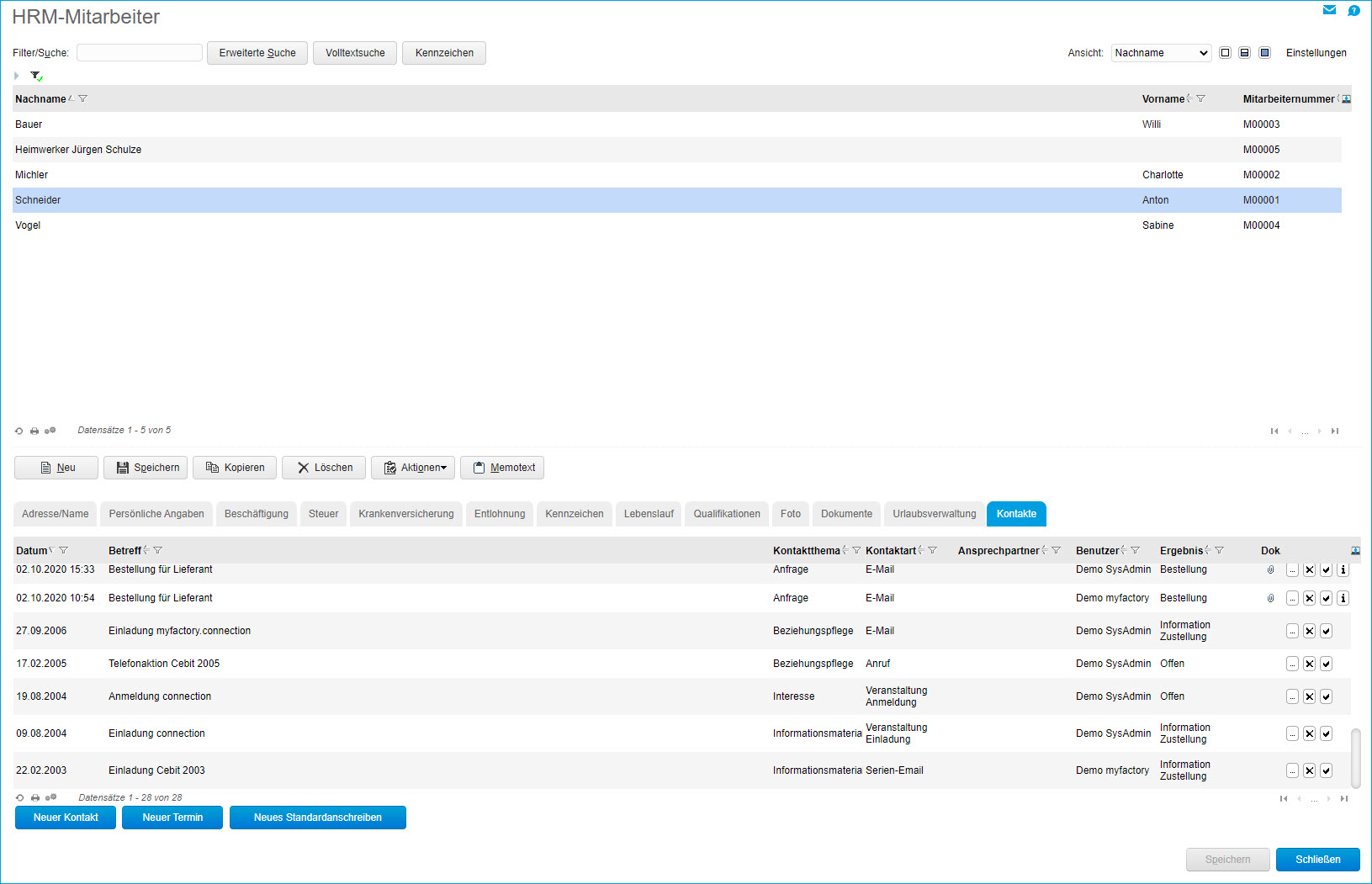
Zum Anfang
Register Historie
Dieses Register weist alle Änderungen aus, die Sie bis dahin im HRM-Mitarbeiterstamm durchgeführt haben. Auf der linken Seite werden Datum und Uhrzeit samt dem zugeordneten Benutzer protokolliert. Auf der rechten Seite finden sich die eigentlichen Änderungen mit dem betreffenden Datenbankfeld und den Werten, welche für dieses Feld angepasst wurden. Damit die Änderungen ersichtlich sind, muss die Protokollierung unter "Administration / Änderungsprotokoll" aktiviert sein (weitere Informationen finden sich im Hilfekapitel Änderungsprotokoll).
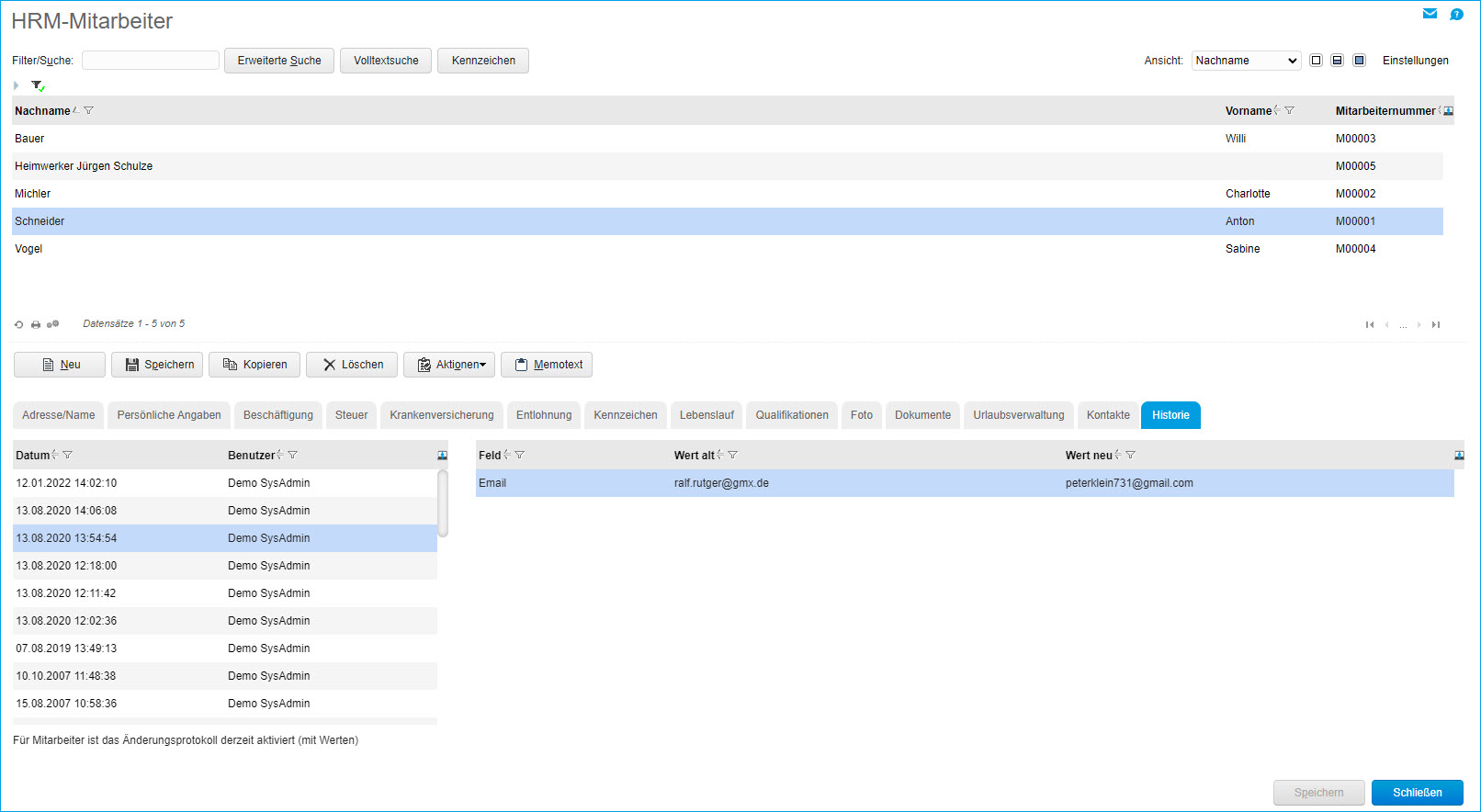
Zum Anfang
